Samsung Galaxy S20 Ultra ima jedan od najsposobnijih sustava kamera koje smo dosad vidjeli, a ako ste tek kupili telefon, htjet ćete naučiti kako iz njega izvući najbolje. Nakon dužeg vremena s Galaxy S20 Ultra, sretno pucajući, sa zadovoljstvom vam donosimo najopsežniji vodič o tome kako to učiniti.
Sadržaj
- Uključite ove opcije kamere Galaxy S20 Ultra
- Dodajte noćni način rada i način rada Fokus uživo
- Isprobajte način rada Galaxy S20 Ultra od 108 megapiksela
- Koristite način rada Single Take na Galaxy S20 Ultra
- Snimite 8K video i snimite fotografiju od 33 megapiksela
- Koristite 100× zum Galaxy S20 Ultra
- Izradite vlastite filtre
- Zabavite se uz selfie kameru Galaxy S20 Ultra

Ako posjedujete Galaxy S20 ili S20 Plus, mnogi se savjeti odnose i na ta dva telefona, pod uvjetom da znate razlike između svih novih telefona. Da bismo to saznali, imamo vodič o razlikama između S20 i S20 Plus, i S20 Plus i S20 Ultra.
Preporučeni videozapisi
Uključite ove opcije kamere Galaxy S20 Ultra
Prije nego što išta poduzmete, prijeđite na
postavke izbornik i provjerite jesu li obje sljedeće opcije aktivne. Oni će iskustvo učiniti puno boljim. The postavke izbornik nalazi se pod ikonom zupčanika u gornjem lijevom kutu zaslona kada otvorite aplikaciju kamere na S20 Ultra.Prvo, aktivirajte Prijedlozi snimanja. Ovo koristi umjetnu inteligenciju da vas vodi prema tome koja bi mogla biti najbolja kompozicija kadra za scenu ispred vas. Vodi vas koristeći neprozirne mrlje i ravne linije u stilu libele, koje kada su poredane pružaju ono što telefon smatra najboljim položajem. Očito je kada to dobro napravite jer se mrlje poravnaju i požute.

Ne morate koristiti prijedlog, stoga ne dopustite da vas pretvori u zombija okidača, ali zanimljivo je saznati "mišljenje" telefona, pogotovo ako ste novopridošlica u fotografiji. Ako ništa drugo, umjetni horizont u stilu libele vrlo je koristan kako biste bili sigurni da je telefon savršeno ravan, osim ako to ne želite.

Zatim uključite rešetku. Ako želite uokviriti i složiti vlastite fotografije, korištenje mreže je ključno jer pruža vizualni vodič koji će vam pomoći da se pridržavate pravila trećina. Potražite opciju tzv Rešetke na S20 Ultra; nalazi se ispod postavke izbornik zupčanika. Morate se pomaknuti do kraja popisa da biste ga pronašli.
Dodajte noćni način rada i način rada Fokus uživo
Ako dolazite s drugog Samsung telefona i brinete se da S20 Ultra nema Live Focus mod ili Night Mode, u redu je - samo su skriveni ispod Više Jelovnik. Lako ih je i vratiti natrag u glavni izbornik kamere. Dodirnite Više s popisa dostupnih načina rada iznad gumba okidača, zatim ikone male olovke i na kraju povucite željene načine fotografije prema dolje u traku za odabir. Možete ih i na ovom mjestu poredati po svom ukusu na popisu.
Isprobajte način rada Galaxy S20 Ultra od 108 megapiksela
Samsung Galaxy S20 Ultra ima ogromnu glavnu leću od 108 MP, a iako kamera prema zadanim postavkama snima fotografije od 12 MP, možete snimati i ogromne slike pune rezolucije. Na vrhu tražila vidjet ćete ikonu koja je vjerojatno označena 3:4 (ili 4:3 ako telefon držite u vodoravnom položaju), što predstavlja omjer slike. Dodirnite ovo i vidjet ćete označenu opciju 3:4108 MP ili 4:3 108 MP. Odaberite ovo za snimanje fotografija u punoj razlučivosti. Ove slike mjere 12.000 × 9.000 piksela i mogu zauzeti najmanje 10 MB prostora za pohranu svaka.
Koristite način rada Single Take na Galaxy S20 Ultra
Imamo poseban vodič o tome kako koristiti ovaj izvrstan način rada, ali zašto mislimo da je tako dobar? Single Take uklanja brigu o propuštanju trenutka korištenjem višestrukih načina rada i značajki fotoaparata, ali samo od vas zahtijeva da kameru usmjerite u pravom smjeru. Na primjer, kada aktivirate Single Take, snimate video o svemu što se događa, a kamera za vas stvara kraće videozapise, fotografije, filtrirane slike i snimke u različitim omjerima.

Zaista je jednostavan za korištenje i izvrstan za ljude koji žele jednom snimkom uhvatiti trenutke koji uključuju ljude, kućne ljubimce ili bilo što što se kreće. Kada otvorite aplikaciju za kameru, Single Take je opcija lijevo od Photo mode u izborniku iznad okidača.
Snimite 8K video i snimite fotografiju od 33 megapiksela
Galaxy S20 Ultra ima nevjerojatnu mogućnost snimanja videa 8K rezolucije. Izaberi Video u aplikaciji kamere, koja se nalazi desno od načina rada Photo iznad gumba okidača. Zatim potražite označenu ikonu duž vrha tražila 9:16, ili 16:9 ako ste u pejzažu. Dodirnite ga, a zatim odaberite 9:16/16:9 8K opcija. Sada ste spremni za snimanje 8K videa.

Kada ste u ovom načinu rada, ne možete koristiti širokokutne ili telefoto opcije, a ako uključite Super Steady stabilizaciju slike, ona se vraća na zadanu video rezoluciju. Također, budite oprezni pri snimanju svih svojih videozapisa u ovoj visokoj rezoluciji, jer zauzima dosta prostora za pohranu. Samo jedan isječak od 60 sekundi može zauzeti najmanje 600 MB.
Stvarno zgodna dodatna značajka pri snimanju 8K videa je mogućnost snimanja fotografija od 33 MP. Potražite zasebni bijeli okidač koji lebdi iznad zaslona. Dodirnite ovo i snimit ćete jednu od ovih fotografija. Izgledaju izvrsno i na ekranu telefona, stvarno puni boja i živosti. Čak i ako nemate 8K televizor, nemojte odbaciti korištenje ove značajke na S20 Ultra.
Koristite 100× zum Galaxy S20 Ultra
Način zumiranja Galaxy S20 Ultra je lud. Može prijeći od širokokutnog do 100× zumiranja sa samo nekoliko dodira zaslona. Iako ne mislimo da ćete često koristiti značajku zumiranja od 100×, sve do 10× je stvarno impresivno, a 30× je također pristojno. Evo kako ga koristiti.

S kamerom u pejzažnoj orijentaciji, uobičajene ikone povećanja nalaze se na desnoj strani tražila. Dodirnite donju ikonu za prebacivanje na širokokutni objektiv ili gornju ikonu za trenutačni prelazak na 5× zumiranje. Budući da 5× zumiranje može biti vrlo blizu, Samsung je dodao stvarno dobar dodatni set ikona za zumiranje s desne strane kada je 5× aktiviran. Ovdje se možete vratiti na standardni objektiv ili brzo odabrati 2× ili 4× zumiranje. Vrlo je koristan i izvrstan softverski dizajn koji malo tko čini tako jednostavnim.
1 od 6
Želite se približiti više od 5×? Isti izbornik zumiranja nudi prečace za 10×, 30× i 100×. Dodirnite svaki za aktivaciju, ali ne očekujte mnogo u pogledu jasnoće od 100×. Zoom od 30× je ipak iznenađujuće dobar, pod uvjetom da ga koristite za zumiranje objekata koji su daleko. Sve što je sasvim blizu pati od pikselizacije.
Želite li malo više kontrole nad zumom? Za aktiviranje granularnog načina zumiranja, gdje možete fino podesiti količinu zumiranja, dodirnite i držite ikonu zumiranja. Pojavit će se ljestvica koju možete povući gore-dolje za napredovanje ili smanjenje razine zumiranja za 0,1 korak. Kada dosegnete zumiranje od 20×, Samsung prekriva standardni prozor tražila u gornjem lijevom kutu zaslona, što olakšava lociranje subjekta čak i pri visokim razinama zumiranja. Vrlo korisno.
Izradite vlastite filtre
Osim korištenja Samsungove kolekcije filtara za promjenu izgleda vaših fotografija, također možete upotrijebiti jednu od svojih postojećih slika za izradu posebnog, jedinstvenog filtra. Da biste isprobali, dodirnite filtar ikonu u gornjem desnom kutu zaslona u portretnoj orijentaciji. Zadano je dodavanje jednog od Samsungovih vlastitih filtara u tražilo uživo, a oni se mogu mijenjati pomoću birača na dnu tražila.
Na vrhu tražila dodirnite Moji filteri dugme. Vodič bi se trebao pojaviti ako ste prvi put koristili tu značajku, ali to ne objašnjava dobro. Odbacite ga i potražite ikonu velikog plusa na dnu zaslona. Dodirnite ovo i bit ćete preusmjereni u svoju galeriju, gdje možete odabrati fotografiju koju će softver zatim koristiti za izradu posebnog filtra.
Automatski stvara i dodaje filtar u ovom trenutku, a možete usporediti razliku između fotografija dodirom i držanjem na glavnom zaslonu tražila. Ako vam se sviđa učinak, dodirnite Spremi filtar i dajte mu naziv da biste ga dodali u svoju knjižnicu. Sada je trajno dostupan u Moji filteri izbornik, a kako biste ga zadržali aktivnim i još uvijek koristili značajke fotoaparata, samo dodirnite gumb Natrag za povratak na glavni zaslon. Vidjet ćete da ikona filtera u gornjem desnom kutu svijetli žuto kada je aktivna. Za poništavanje dodirnite ga i vratite filtar na Izvornik postavljanje.
Zabavite se uz selfie kameru Galaxy S20 Ultra
Samsung je ljubiteljima selfieja dao mogućnost korištenja gotovo svih značajki dostupnih na stražnjoj kameri oko prednje strane. Ima širokokutni način rada, a možete koristiti način pojedinačnog snimanja, fokus uživo i dodati filtre (uključujući i Moje filtre). Budući da je Galaxy S20 Ultra velik telefon, dobra je ideja koristiti ugrađeni okidač koji se kontrolira gestama prilikom snimanja selfija.
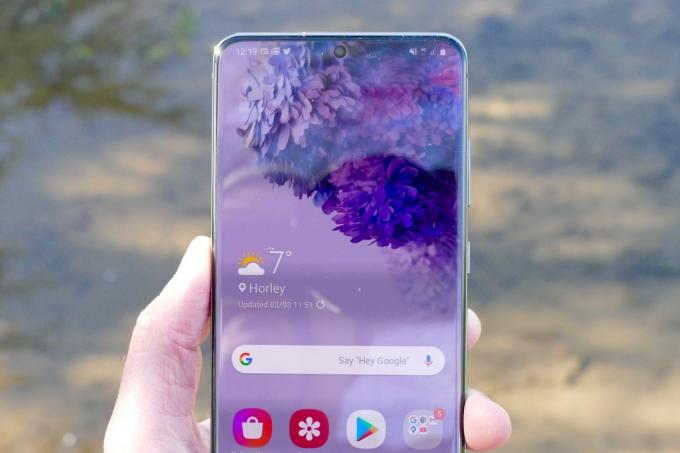
Dok je kamera u selfie modu, jednostavno podignite ruku s otvorenim dlanom i pokažite je kameri. Žuti kvadrat će vam pokazati da je prepoznao gestu i započet će odbrojavanje. Iskoristite tih nekoliko sekundi da spustite ruku i telefon će automatski snimiti selfie. Pokazalo se vrlo dobro u našim testovima i više ne morate žonglirati telefonom da biste sami došli do gumba.
Trebao bi biti aktivan izvan kutije, ali da biste bili sigurni, idite na postavke i pomaknite se prema dolje do Metode snimanja, dodirnite ga i provjerite je li prekidač za Prikaži Palm je uključen. U istom odjeljku možete uključiti i glasovnu aktivaciju i pomični okidač.
Uživajte u fotografiranju na Samsung Galaxy S20 Ultra.
Preporuke urednika
- Najbolji Android telefoni u 2023.: 16 najboljih koje možete kupiti
- Najnoviji Asusov Android telefon mogao bi biti velika prijetnja Galaxy S23 Ultra
- Najbolje maske za Samsung Galaxy S23 Ultra: 20 najboljih koje možete kupiti
- Najbolji Samsung telefoni u 2023.: naših 8 omiljenih Galaxy telefona
- Samsung ima jeftiniji (i ekološki prihvatljiviji) način za kupnju Galaxy S22




